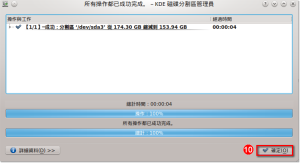ezgo 最佳的體驗方式就是將 ezgo 系統直接安裝到您的電腦中,若您的硬碟中已預設裝有Windows 系統,安裝 ezgo 之後您的電腦就會變成雙系統。
快速認識安裝 ezgo 是怎麼一回事
- 確定您的電腦有 20G 可供安裝的空白硬碟分割區
- 將 ezgo 安裝到這個 20G 的硬碟分割區安裝完成後,重新啟動您的電腦即可看到自動會有一個選擇進入 windows 或 ezgo 的選擇畫面
- 恭禧你,表示你的電腦現在已經是雙系統,您可以自由的選擇開機後是進入 Windows 或者是 ezgo 的電腦世界
如何確定電腦是否有 20G 的硬碟分割區
步驟 1:選按『應用程式』中『系統』項下的『磁碟分割_KDE_PartitionManager』
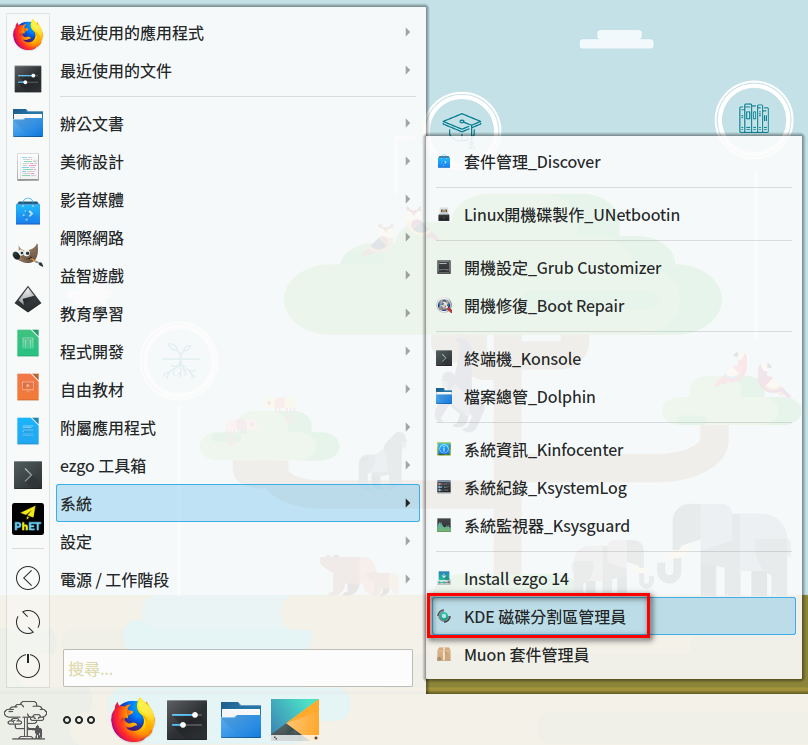
步驟 2:點選欲瀏覽的分割區。確認型態,如果是『fat32』或『ntfs』這都是 Windows 的分割區。標籤如果設定為『DATA』,代表主要是儲存資料用的,而這就是我們要分割的磁區,確認是否超過 20G 即可。
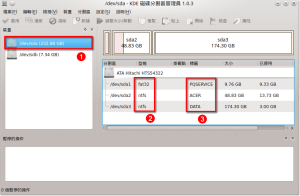
如何將電腦硬碟製作 20G 的硬碟分割區
步驟 1:點選要分割的磁碟區步驟
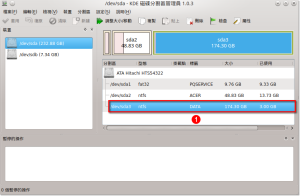
2:選按滑鼠『右鍵』,顯示『快顯功能表』點選『調整大小 / 移動』的功能項目
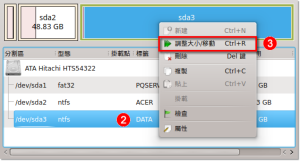
步驟 3:將滑鼠移到磁區的右方,這時指標會變成『左右箭頭』的圖示,利用拖曳法向左拖曳,建立一個可用的磁區建立一個約『20000 MB』的磁區,也就是『20G』左右的大小。建立完成後,選按『確定』即可。
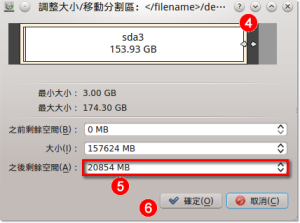
步驟 4:接著會看到一個『未配置』的磁區,記住它的大小約為『20 G』。按下左上方的『套用』,進行變更設定。

步驟 5:系統出現警告訊息,直接選按下方的『套用暫停的操作』即可。
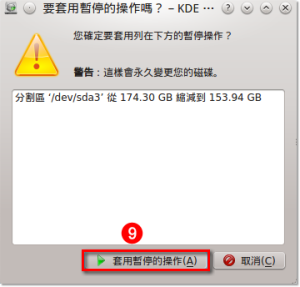
步驟 6:系統會開始進行磁碟調整作業,完成後,點選『確定』即可。